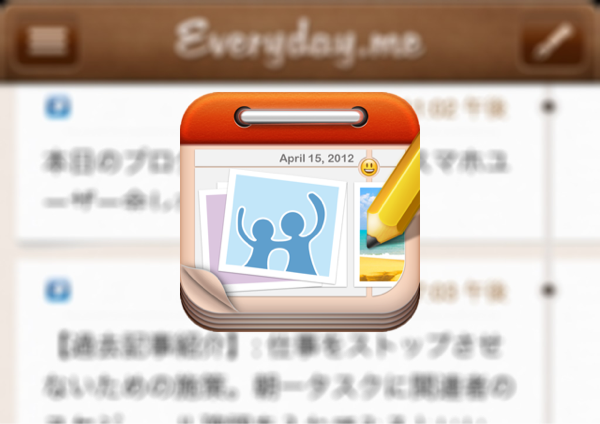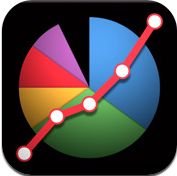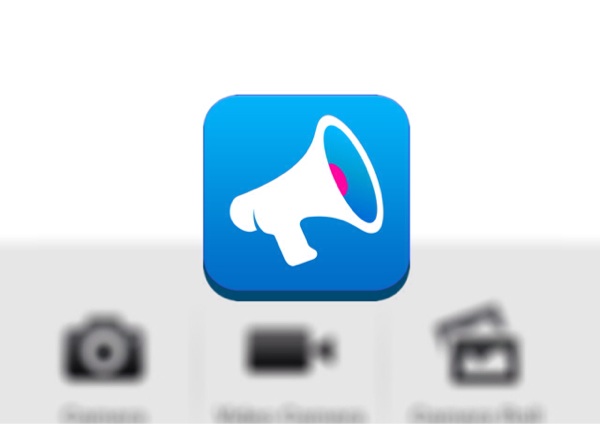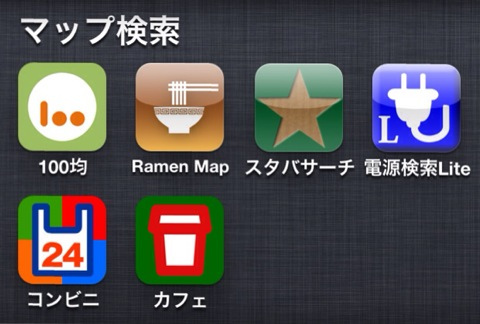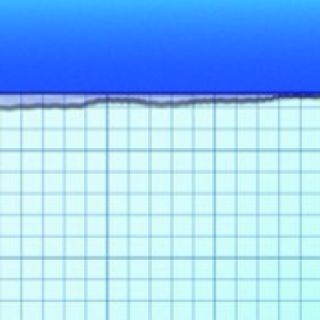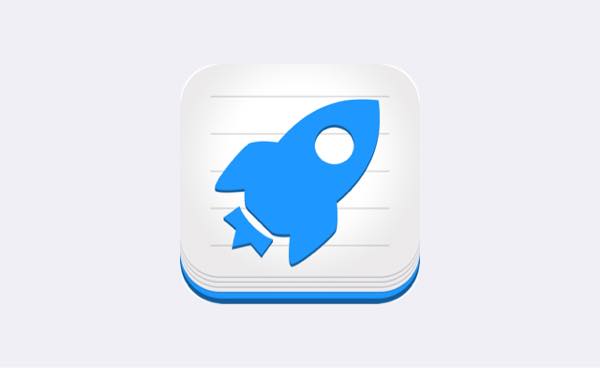
私はScanSnapの小型版(ix100)を愛用しており、iPhoneのScanSnapとの組み合わせのみでPCを介さず、Evernoteにスキャンデータを連携させています。
そちらの記事が下記です。
ScanSnap iX100を購入。スマホだけでスキャン、Evernote連携できるすばらしさに感動! | Cross Mode Life
この記事を見ていただいてか、ScanSnapとiPhoneの連携でのスキャン作業を効率化できるiPhoneアプリをリリースされたとのことで、開発者のtoomooさんから連絡をいただきました。そのアプリがこちらです。
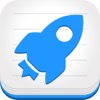 SSLauncher – ScanSnapをもっと便利に 2.0.1(無料)
SSLauncher – ScanSnapをもっと便利に 2.0.1(無料)
価格: 無料
カテゴリ: ユーティリティ, 仕事効率化
App Storeで詳細を見る
※アプリ自体は無料ですが、無料版では複数の設定を行ったり、スキャン回数が制限されています。アプリ内課金240円でフル機能が利用できます。
目次
アプリ概要
この「SSLauncher」ですが、最初に書いた通り、ScanSnapでスキャンしたデータを効率よくクラウド(DropBoxやEvernote)に遅れるアプリです。
SanSnapの純正アプリではもちろんスキャンデータをクラウドに送れるのですが、スキャンしたデータの送り先がそれぞれ違ったり、ファイル名を変えたり、Evernoteであれば、ノートブック名や付けたいタグが違ったりと、送る際にひとつひとつ手間がかかるというのが現実にありました。
この「SSLauncher」はその手間を削減してスキャン作業を効率化してくれるアプリです。
実質、ScanSnapアプリを利用されている方でないとイメージがわかないかもしれませんが、利用されている方は是非試してみるといいと思います。
簡単な設定をするだけ
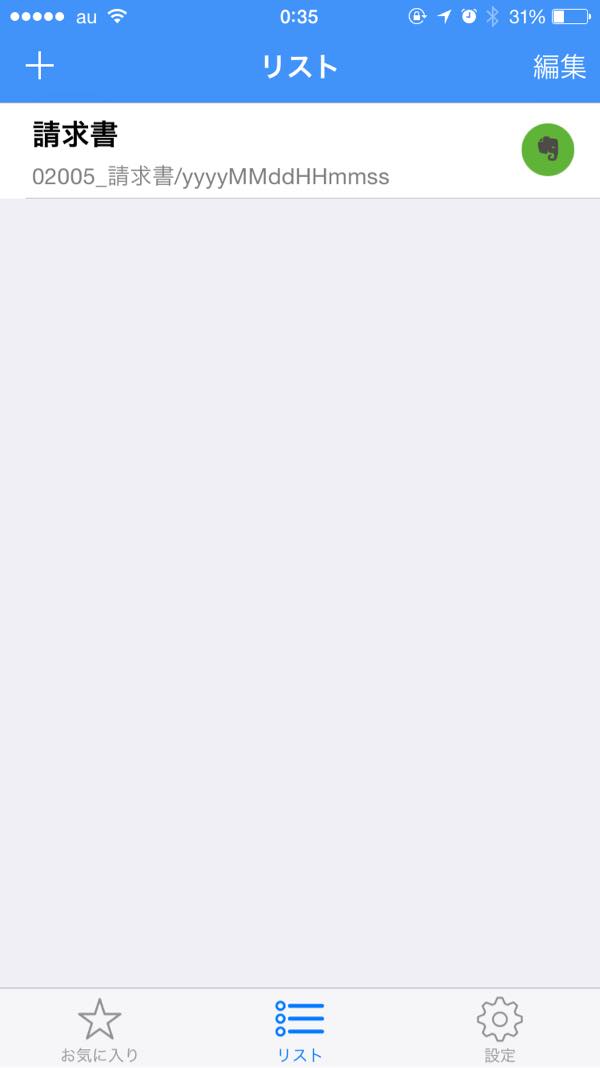
▲アプリを起動したときの画面です。ここに自分がスキャンするパターン設定が並ぶことになります。つまり、ここに○○のドキュメントならこの設定、△△のドキュメントならこの設定とスキャンパターンの設定を作れます。
▼スキャンパターン設定では結構詳細な設定ができるようになってます。ファイル名はもちろん、読み取り設定などです。
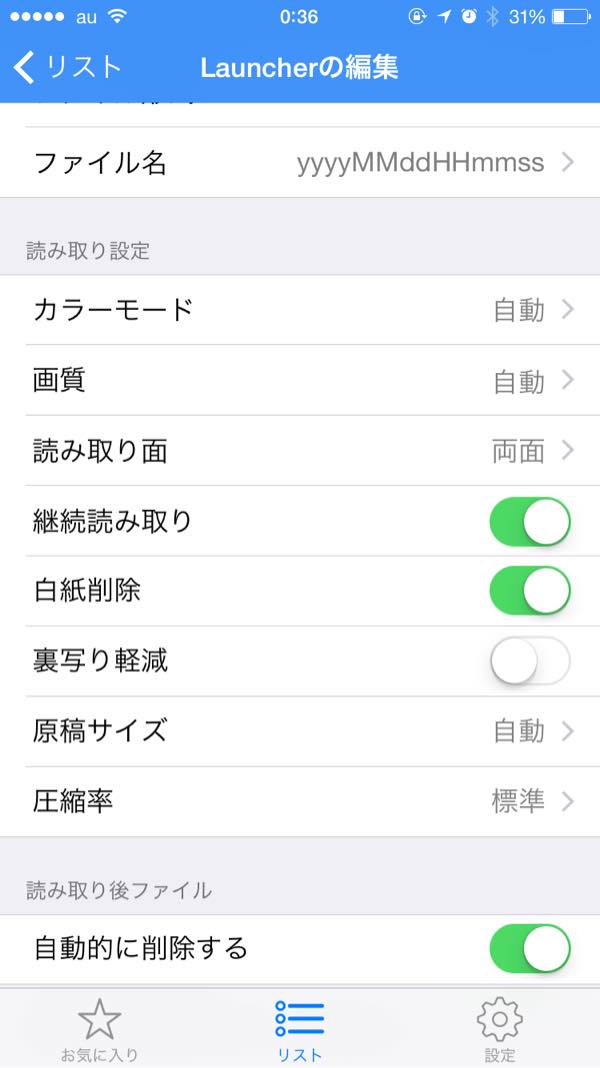
▼Evernoteであれば、ノートブック名、付けるタグ名も設定できるようになってます。私のようなEvernoteユーザーにはうれしいです。
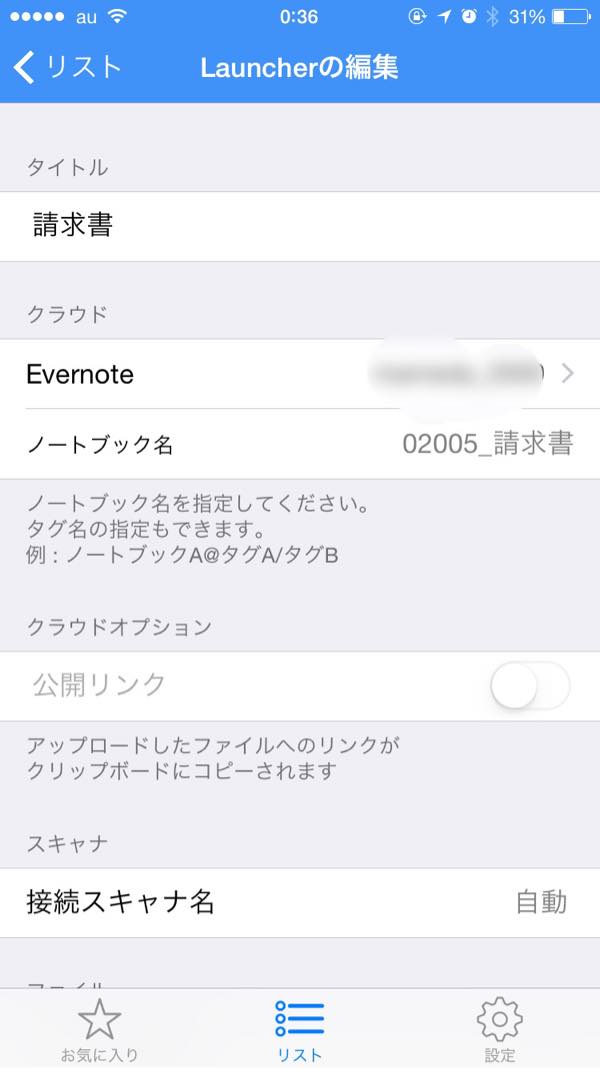
▼もっと詳細な設定方法などは開発者のtoomooさんのページで紹介されています。
いい豆作ろう -GOOD BEANS-: [iOS,アプリ,ScanSnap] (追記アリ15/03/30)ScanSnapをもっと便利にするアプリ「SSLauncher」をリリースしました
取り込み方法
スキャンパターン設定ができたら、取り込み(スキャン)作業は簡単です。

▲いつもどおり、ScanSnapにスキャンしたい紙をセットしたら、
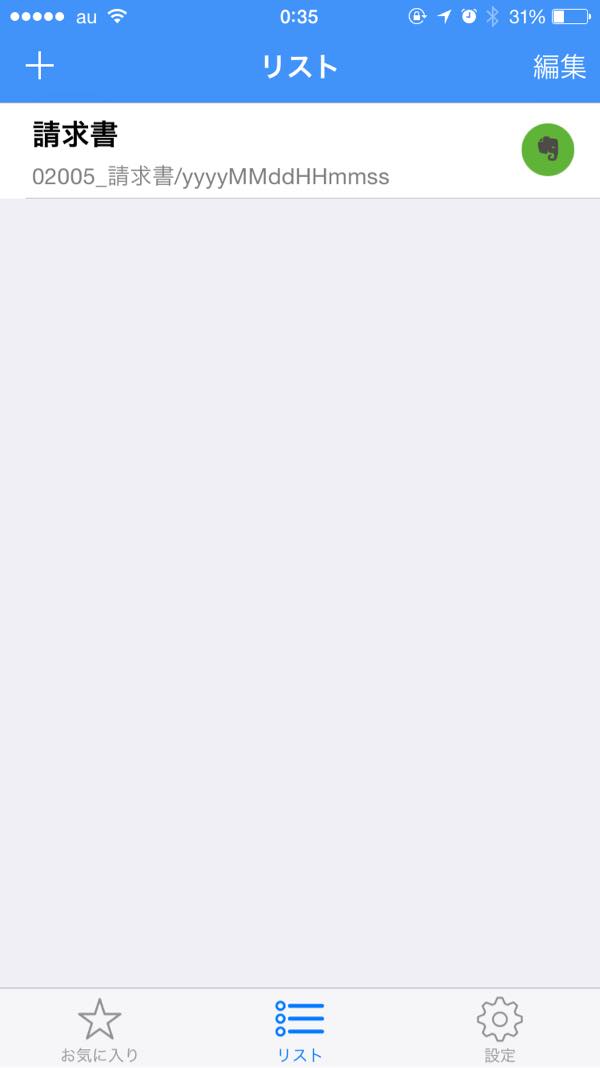
▲SSLauncherで取り込みたいスキャン設定をタップするだけです。

▲自動的にScanSnap取り込み画面に遷移し、スキャンが完了します。スキャンが完了したら、終了ボタンをタップしたらSSLauncherに戻ります。
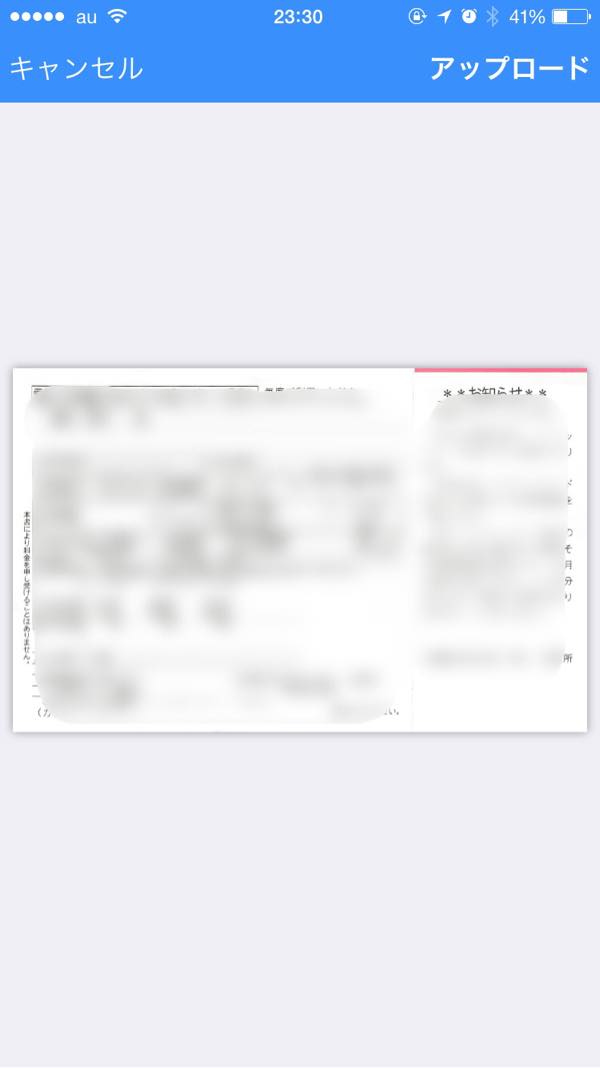
▲スキャンされた画像が表示され、問題なければ、右上のアップロードをタップするだけです。
これで、設定しておいた状態でクラウドにデータがアップロードされます。
まとめ
ということで、ScanSnapからのスキャン作業とクラウドへのアップロード作業を効率化させる「SSLauncher」の紹介でした。
私も毎月末にたまった生活関連の書類を特定のパターンでEvernoteにアップしているので、なかなかかゆいところに手の届いたアプリで気に入りました。
このアプリの恩恵を受けるのは、あくまで、クラウドへのアップロードがそれなりに量があり、ある程度パターン化されている人にはなると思いますが、そうなのであれば、確実にこの「SSLauncher」を使えば作業効率化ができると思います。